windowsxp系统快速删除word文档中回车符的方法
在使用word过程中,我们不小心就会打出很多的回车符,而密密麻麻的一堆没用的符号让人看着难受。那么,我们该如何将这些多余的回车符删掉呢?下面,小编就以windowsxp系统为例,给大家分享快速删除word文档中回车符的方法。
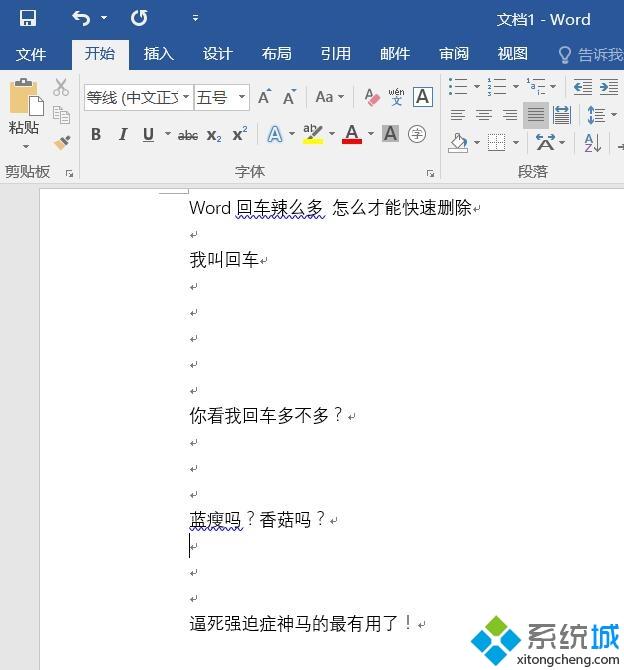
具体如下:
1、在Word文档中,切换到视图页面,点击最左侧的“宏”,在弹出窗口内,输入一个名字,比如删除回车之类的,然后点击“创建”。
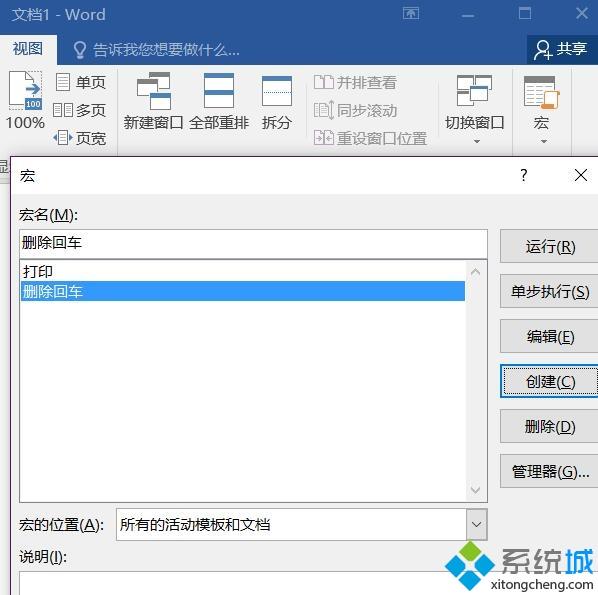
2、在弹出的Visual Basic for Applications界面中,右键单击左侧栏“Project(文档1)—Microsoft Word对象”,选择“插入”中的“模块”。
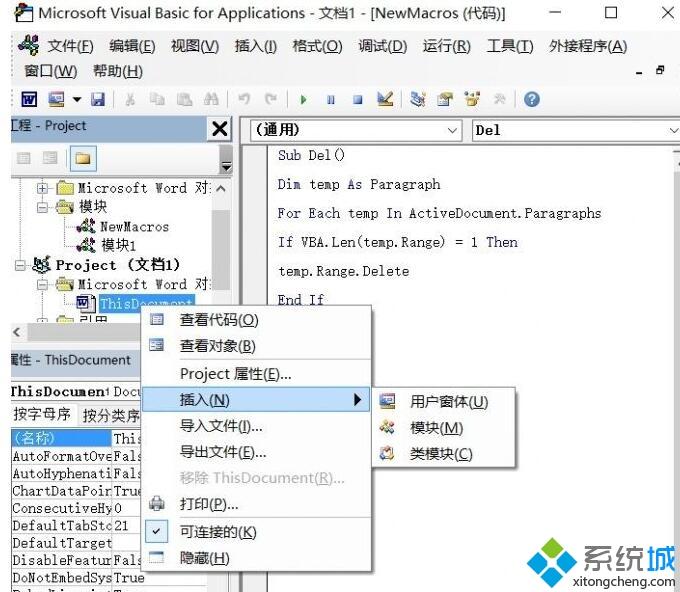
3、这时,在右侧栏中输入以下内容(老规矩,微信PC端登录,查看订阅号历史消息,找到文章段落并复制):
Sub Del()
Dim temp As Paragraph
For Each temp In ActiveDocument.Paragraphs
If VBA.Len(temp.Range)=1 Then
temp.Range.Delete
End If
Next
End Sub
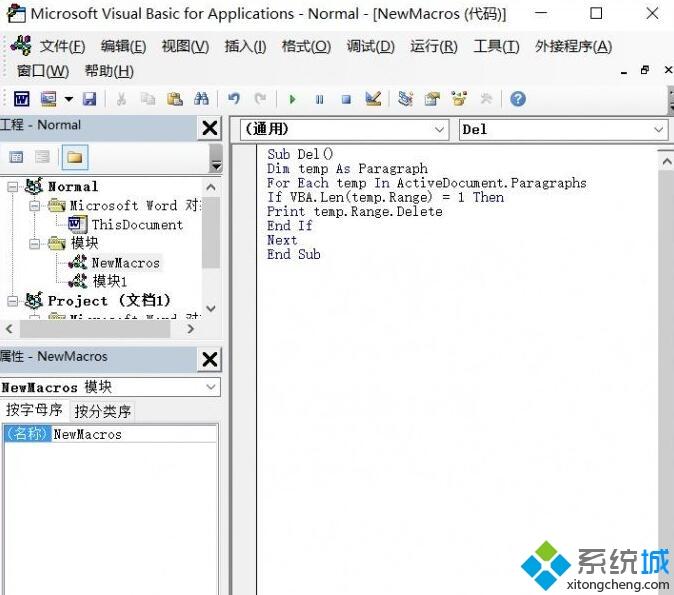
4、输入完成后关闭窗口,回到Word界面,再次点击“宏”弹出窗口选中你建立的宏命令,点击“运行”,瞬间所有单独的回车段落都被删除了,这样可以省很多麻烦,而且看起来也更加清爽,你还不快试试?
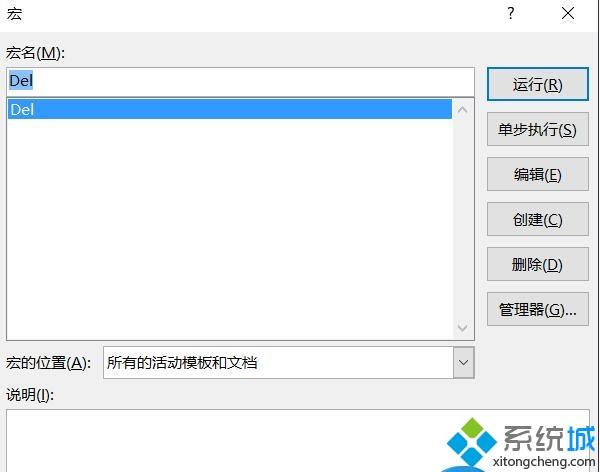
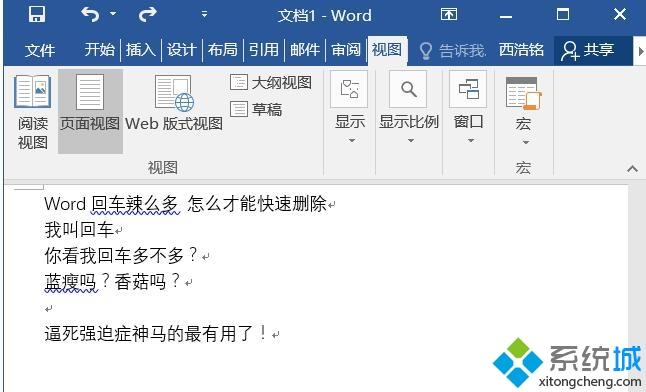
windowsxp系统快速删除word文档中回车符的方法就介绍到这里了。大家可以利用到上面给你们介绍的解决方法进行处理回车符,希望能够帮助到所有有需要的朋友们!
相关教程:影音转码快车word中怎么删除分节符word文档隐藏回车符号我告诉你msdn版权声明:以上内容作者已申请原创保护,未经允许不得转载,侵权必究!授权事宜、对本内容有异议或投诉,敬请联系网站管理员,我们将尽快回复您,谢谢合作!










